No Access 2007 e no Access 2010, estão disponíveis no Access Developer Reference artigos para funções individuais incorporadas, propriedades, ações macro e palavras-chave SQL. Este artigo descreve as principais formas de ver estes artigos.
Neste artigo
Encontre tópicos de referência do desenvolvedor pressionando F1 no Acesso
A forma mais conveniente de visualizar tópicos de Referência do Programador é premir a tecla F1 enquanto está a executar uma tarefa no Access. Por exemplo, se estiver a configurar uma propriedade, a criar uma expressão ou a editar um módulo VBA, pode selecionar um elemento específico e, em seguida, pressionar F1 para obter ajuda nesse elemento.
Ver Ajuda para Funções
Os artigos de referência do desenvolvedor para funções incorporadas estão prontamente disponíveis nos principais contextos onde são utilizados: o Editor Básico Visual e no Expression Builder.
No Editor Básico Visual
-
Com a sua base de dados aberta no Access, prima ALT+F11 para abrir o Editor Visual Basic.
-
No painel de projeto, expanda o nó para a sua base de dados e, em seguida, clique duas vezes num módulo ou módulo de classe para o abrir.
-
No painel de editores, coloque o cursor em qualquer lugar dentro de um nome de função e, em seguida, pressione F1.
O acesso abre o visualizador de Ajuda e apresenta um tópico de Referência do Programador sobre essa função.
Nota: Sempre que estiver a trabalhar no Editor Visual Basic, pode ver a Referência do Programador clicando no botão ajuda na barra de ferramentas.
No Construtor de Expressão
Enquanto está a criar uma expressão no Expression Builder, pode exibir tópicos de Referência do Programador sobre funções incorporadas.
Para obter mais informações sobre a abertura do Expression Builder e criar expressões, consulte o artigo Construa uma expressão.
Uma vez apresentado o Expression Builder, pode ver tópicos de referência do programador para funções incorporadas utilizando o seguinte procedimento:
-
Se as três listas de elementos de expressão não forem apresentadas abaixo da caixa de expressão, clique em Mais para as exibir.
-
Na lista de Elementos de Expressão, expanda o nó funções e, em seguida, clique em Funções Incorporadas.
-
Na lista de Categorias de Expressão, clique na categoria de função desejada ou deixe a seleção em <Todos os>.
-
Na lista Valores de Expressão, selecione a função para a qual deseja ver o tópico Ajuda.
-
Na parte inferior do Expression Builder, clique no nome de função hiperligado para visualizar o tópico de Referência do Programador para a função.
Ver Ajuda para propriedades de objetos
-
Clique com o botão direito de um objeto no painel de navegação e, em seguida, clique em Visualização de Layout ou Vista de Design.
-
Se o painel de tarefas da Folha de Propriedade ainda não estiver visualizado, prima F4 para o exibir.
-
Certifique-se de que o objeto ou o controlo corretos são selecionados na lista de drop-down no topo da Folha de Propriedade.
-
Clique na caixa de propriedade para a qual deseja obter ajuda.
-
Prima F1 para abrir o visualizador de ajuda. Na maioria dos casos, o visualizador de ajuda apresentará uma lista de tópicos que se aplicam a diferentes tipos de objetos. Por exemplo, a propriedade Fonte de Controlo aplica-se a muitos tipos diferentes de controlos, tais como os controlos Attachment, Combo Box ou List Box.
-
Clique no link que corresponde ao tipo de objeto com o que está a trabalhar; por exemplo, se estiver a trabalhar com um controlo De Caixa de Lista, clique em ListBox.ControlSource Property. O acesso exibe o tópico de Ajuda para a propriedade que selecionou.
Ver Ajuda para ações macro
Para visualizar artigos de ajuda para ações macro individuais, selecione a ação macro e, em seguida, prima F1. Também pode seguir os passos na secção Pesquisar ou navegar na Referência do Programador no visualizador de Ajuda de Acesso.
Para obter mais informações sobre a criação de macros, consulte o artigo Criar uma macro de interface de utilizador (UI).
Ver Ajuda para elementos de linguagem SQL
Enquanto está a editar uma consulta no Construtor de Consultas, pode obter ajuda com a sintaxe SQL utilizando o seguinte procedimento:
-
No painel de navegação, clique à direita na consulta e, em seguida, clique em Design View.
-
No separador Casa, no grupo Visualizações, clique em SQL View.
-
Clique numa palavra-chave na consulta, como SELECT, LEFT JOIN ou GROUP BY.
-
Prima a tecla F1.
O espectador de Ajuda de Acesso aparece. Se existir um tópico de Ajuda para a palavra-chave selecionada, é exibido no visualizador de ajuda.
Para obter mais informações sobre a criação de consultas, consulte o artigo Introdução às consultas.
Procure ou navegue na Referência do Programador no espectador de Ajuda de Acesso
O visualizador de Ajuda de Acesso é a janela que aparece quando carrega em F1 ou clica no botão Ajuda no programa Access. Utilize o seguinte procedimento para procurar tópicos específicos sobre funções incorporadas, propriedades, ações macro e elementos de linguagem SQL no visualizador de ajuda.
-
Se o visualizador de ajuda ainda não estiver apresentado, prima F1 ou clique no botão Ajuda

-
Clique na seta para baixo no botão 'Procurar' na barra de ferramentas.

-
No menu que aparece, em Conteúdo do Office Online,selecione Developer Reference.
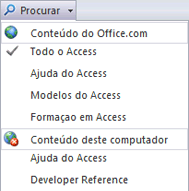
-
Para pesquisar, introduza um termo de pesquisa na caixa de pesquisa do espectador de ajuda e, em seguida, clique em Procurar.
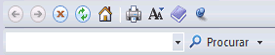
-
Para navegar em todos os tópicos de Referência do Programador, clique em Mostrar Tabela de Conteúdos na barra de ferramentas do observador de ajuda:
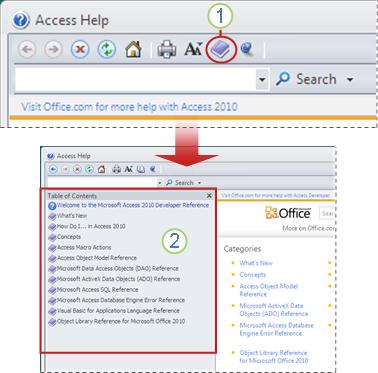
Clique na Tabela de Conteúdos do Programa na barra de ferramentas do observador de ajuda.
-
A Tabela de Conteúdos é apresentada no espectador de Ajuda.
Sugestão: Para mudar de volta a partir da Referência do Programador para a Ajuda de Acesso, clique na seta para baixo ao lado do botão 'Procurar' e, em seguida, selecione All Access.
Encontre ajuda online
Para navegar ou pesquisar online a Referência do Programador de Acesso, clique no seguinte link: Access Developer Center (MSDN)










